Do napisania tego wpisu nakłonił (sprowokował) mnie znajomy, który mimo, że do każdego swojego urządzenia (komputer stacjonarny i 2 laptopy) posiada oryginalny system Windows, to z jakichś przyczyn ciągle ma problem z obrazem ISO, który zawsze gdzieś mu wsiąka, a ja dostaje wtedy prośbę o ratunek – dlatego dziś, nie tylko dla niego – będzie o tym skąd pobrać oryginalny obraz ISO systemu Windows 7, 8.1 i 10.
Spis treści w artykule
Obraz ISO z systemem Windows
W dawniejszych czasach był zawsze z tym problem, i po ew. kopię trzeba było udać się z odwiedzinami do znajomego, co samo w sobie jest jak najbardziej OK, to często płyta była potrzebna w środku nocy, co już mogło być pewnym problemem.
Obecnie obrazy ISO – a przynajmniej systemu Windows 7, 8.1 i 10 – można pobrać już z internetu, choć w przypadku Windowsa 7 nie każdemu będzie to dane…
Windows 7 – ISO nie dla każdego
Obrazy ISO płyt z systemem Windows 7 znajdziecie na tej stronie – wystarczy podać klucz produktu (klucz seryjny) i wybrać język systemu:
Po weryfikacji klucza pojawi się możliwość pobrania obrazu.
Poniżej test z moim kluczem Windows 7 Ultimate w wersji BOX, stąd też wybór wersji x86 i x64:
A dalej to już z górki – nagrywamy płytę DVD, albo tworzymy bootowalny dysk flash…
Wprowadzony przez Ciebie klucz produktu dotyczy prawdopodobnie oprogramowania preinstalowanego przez producenta urządzenia. Skontaktuj się z producentem urządzenia, aby poznać opcje odzyskiwania oprogramowania.
OEM, MSDN Academic Alliance (MSDNAA)
Niestety, ale z tej metody nie skorzystają Ci, którzy – przynajmniej teoretycznie – najbardziej by z niej skorzystali, czyli użytkownicy/właściciele laptopów z preinstalowanym systemem operacyjnym (zazwyczaj w wersji OEM), gdzie zazwyczaj w komplecie producent dostarcza masę niepotrzebnych śmieci. Często w takim przypadku instalacja od nowa czystego systemu jest dużo szybsza, niż ręczne kasowanie wszystkich „dodatków”.
Przetestowałem klucze z 3 rożnych laptopów – od wersji Home po Pro. Za każdym razem klucz został zweryfikowany negatywnie, i nie miałem możliwości pobrania obrazu.
Podobnie wygląda sprawa z kluczami uzyskanymi z uczelni, w ramach MSDN Academic Alliance (MSDNAA) – choć tu akurat nie jest to aż takim problemem, bo obrazy ISO pobiera się bezpośrednio w ramach usługi.
Windows 8.1 – bez wykluczeń
Inaczej wygląda sprawa w przypadku gdy potrzebujemy pobrać obraz ISO z systemem Windows 8.1 – tu nie trzeba podawać żadnych kluczy, wystarczy udać się na odpowiednią stronę i pobrać aplikację:
Narzędzie do tworzenia nośników instalacyjnych systemu Windows (MediaCreationTool)
Później wystarczy uruchomić pobrany program, w którym wybieramy język i typ systemu, po czym wystarczy wybrać, czy instalator ma przygotować od razu nośnik USB, czy chcemy zapisać obraz na dysku, w formie pliku ISO:
Windows 10 – tak jak 8.1
W przypadku Windowsa 10 nośnik instalacyjny (DVD lub pamięć flash) przygotujemy tak jak w przypadku Windows 8.1 – za pomocą programu MediaCreationTool, który pobierzecie z tej strony.

- Gen AI w Envato, czyli w ramach usługi Envato Elements mamy teraz dostęp do całego wachlarza narzędzi wspieranych przez AI - 1970-01-01
- DJI Mini 5 Pro, czyli mały dron z klasą C0, a spore zamieszanie, bo niby sub250, a jednak waży powyżej 250 gramów - 1970-01-01
- W Home Assistant 2025.6 w końcu mamy przypisanie struktury menu bocznego (sidebar) do konta użytkownika, więc teraz pora jeszcze na kolory (motyw) - 1970-01-01

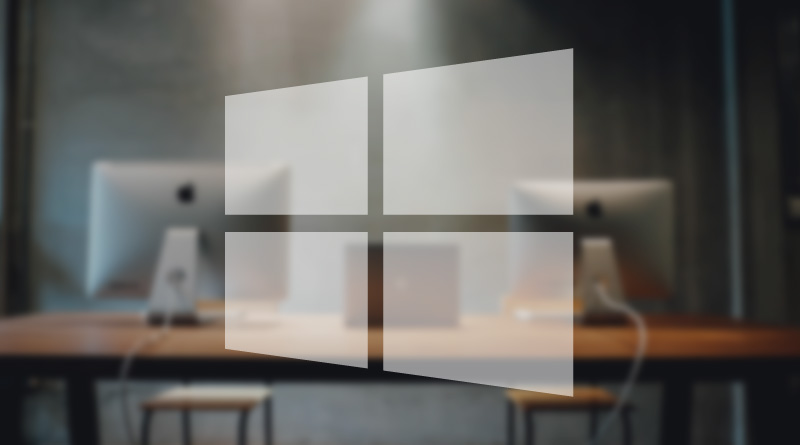

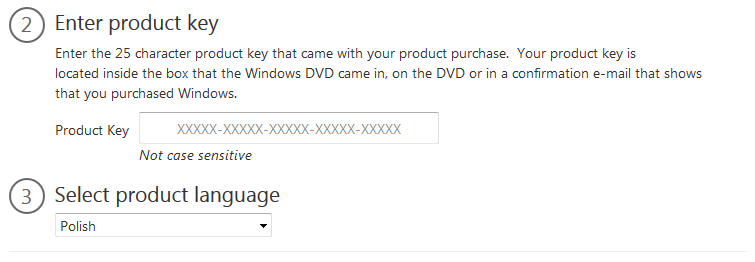
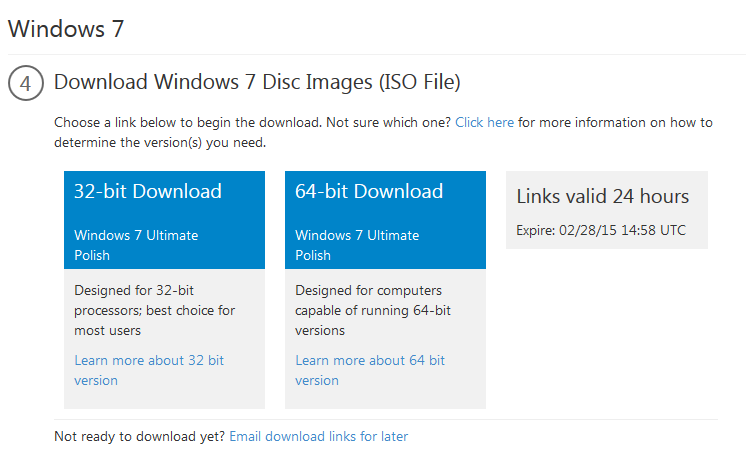
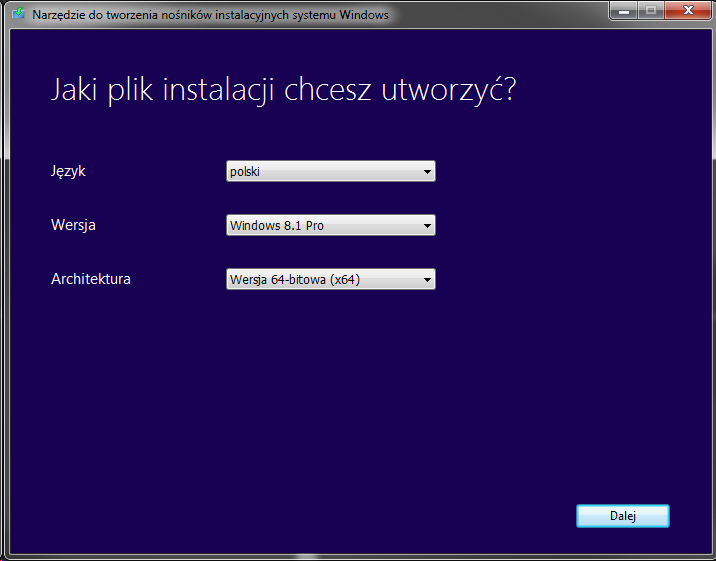
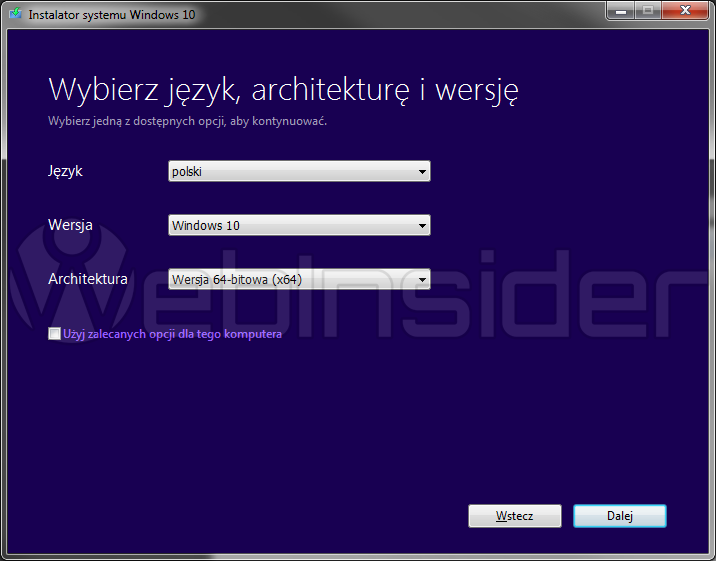














No fajnie dzięki, szukam od godziny info gdzie pobrać ISO z OEM, czytam cały artykuł i 90% userów siódemki robisz w konia, nie pozdrawiam
Wiesz, to nie moja decyzja, że ISO Windowsa 7 w wersji OEM nie można pobrać bezpośrednio ze strony Microsoftu. W takim przypadku trzeba uderzać bezpośrednio do producenta urządzenia, co jest pewnie zgodne z licencją. Ale jak ktoś – jak np. ja – ma/miał wersję BOX, to ze strony MS już pobierze bez problemów.
Co do (braku) pozdrowienia – no cóż, aż dziw, że chciało Ci się pisać komentarz…
Mam windows i 10 i 8.1 klucze ich Progr. ściągniete ze str. Microsoftu (mam czym klucze odczytać) wszystkie klucze są nie takie cd. brak aktywności windowsa (dostaję odpowiedż klucze ew. zablokowane). Jedynie program nazwa pwfree91.exe (wielkości 32 262 960) przenosi w 100 % windows na widoczny dysk ew. partycję swego PC-ta. Pozdrawiam